小编教你笔记本电脑开机蓝屏怎么解决
- 分类:win8 发布时间: 2017年09月25日 20:00:02
有好多网友问笔记本电脑开机蓝屏怎么解决?那就一定不能错过什么小编总结的一种关于笔记本电脑开机蓝屏怎么解决的解决方案,心动了吗?
笔记本电脑开机蓝屏是计算机最常见的问题之一了,当然咯,造成笔记本电脑开机蓝屏的原因还是有很多种的,下面小编为蓝屏困惑者做了一些解答。
笔记本电脑开机蓝屏怎么解决图文教程
首先检查下是否插入了USB设备。若有,拔掉USB设备再开机。

笔记本(图1)
检查下磁盘模式是SATA还是IDE的。如果是XP系统,一般是IDE模式的。
进入BIOS,找到“Into grated peripherals”,
将里面的“SATA Configuration”项的值改为“IDE”或“Disabledy”。
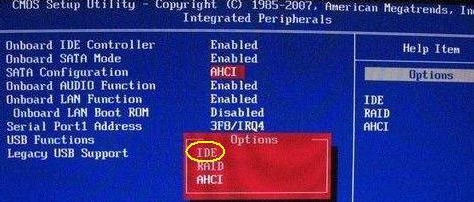
笔记本(图2)
如果以上方法不行,
可尝试开机时按F8键,选择“安全模式”然后启动windows。
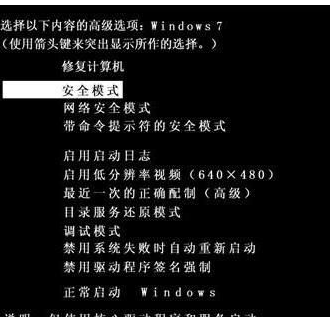
笔记本(图3)
开机以后,在“运行”框输入命令“msconfig”,打开的窗口中切换到“启动”,取消所有多余启动项:
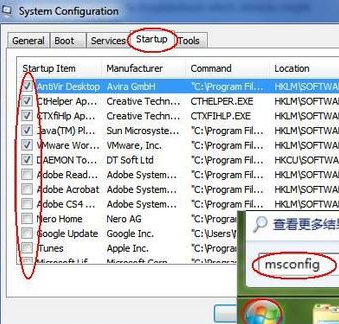
笔记本(图4)
如果还不能启动系统(蓝屏),建议使用小白一键系统重装软件进行重装系统了。

笔记本(图5)
以上就是小编的一些关于笔记本电脑开机蓝屏怎么解决的方案了,祝君好运。
猜您喜欢
- shift键失灵,详细教您shift键失灵该怎..2018/07/12
- 电脑键盘快捷键大全2016/10/25
- 雨林木风win10系统64位下载2016/11/29
- 打印机模式打印在哪里,详细教您打印机..2017/12/15
- geforce experience,详细教您怎么开启..2018/05/17
- 懒人一键重装系统教程2016/10/31
相关推荐
- 最专业windows10系统重装图文教程.. 2016-12-12
- 游戏鼠标排行,详细教您游戏鼠标排行20.. 2018-03-22
- 打印机怎么用,详细教您打印机怎么复印.. 2018-07-16
- xp防火墙在哪里设置,详细教您xp关闭防.. 2018-09-08
- 电脑系统如何重装 2019-06-10
- 空格键失灵,详细教您电脑键盘空格键失.. 2018-07-12




 粤公网安备 44130202001059号
粤公网安备 44130202001059号